Zawartość:
Sposób 1: Wbudowana funkcjonalność systemu operacyjnego
Aby zobaczyć podstawowe parametry zainstalowanej karty graficznej w Windows 10, nie trzeba pobierać dodatkowych narzędzi, wystarczy skorzystać z wbudowanej funkcjonalności systemu operacyjnego. Istnieje kilka różnych opcji, które pozwalają uzyskać potrzebne informacje. Przeanalizujemy każdą z nich, a Ty wybierzesz odpowiednią.
Opcja 1: "Menadżer zadań"
Wbudowana aplikacja "Menadżer zadań" — doskonała opcja, aby zapoznać się z bieżącymi wskaźnikami adaptera graficznego, historią obciążenia i podstawowymi parametrami. Aby uzyskać wymagane informacje, wystarczy wykonać kilka kliknięć.
- Kliknij prawym przyciskiem myszy w pustym miejscu na pasku zadań i w pojawiającym się menu kontekstowym wybierz opcję "Menadżer zadań".
- Po uruchomieniu aplikacji przejdź do zakładki "Wydajność".
- Kliknij na opcję "Procesor graficzny" i sprawdź wskaźniki po prawej stronie.
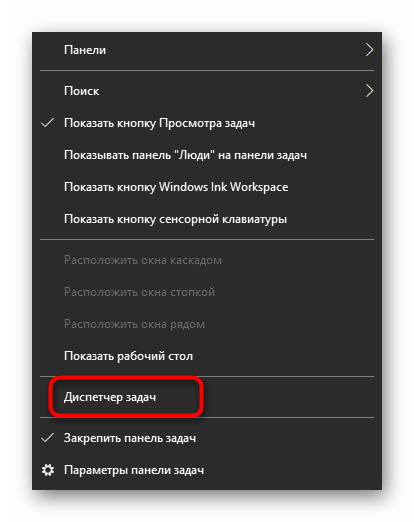
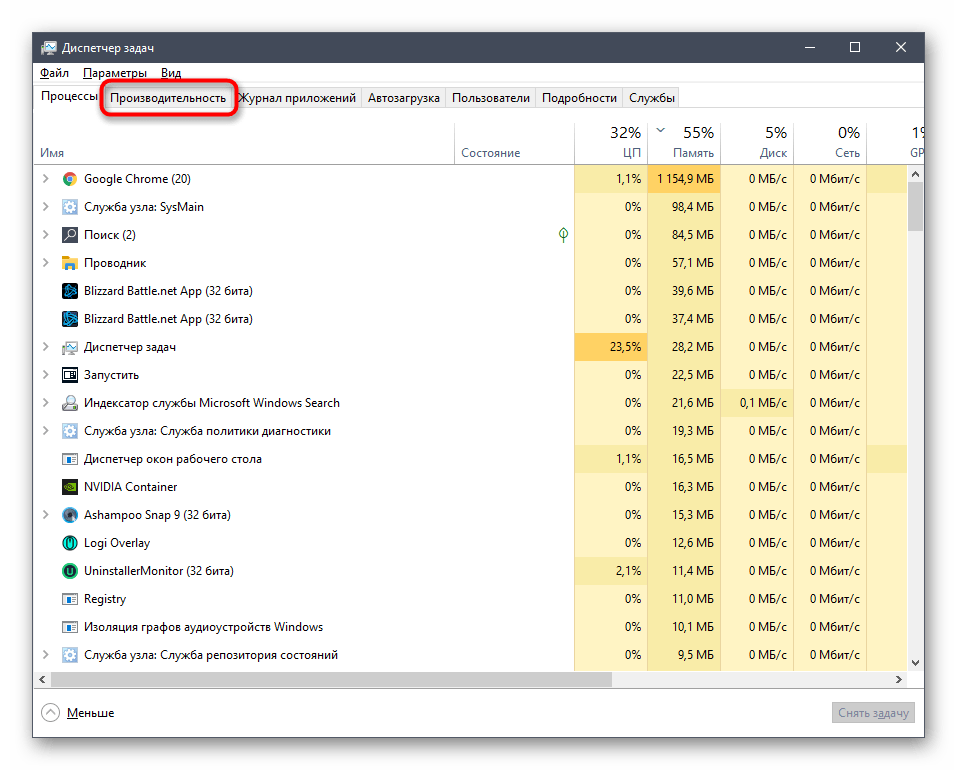
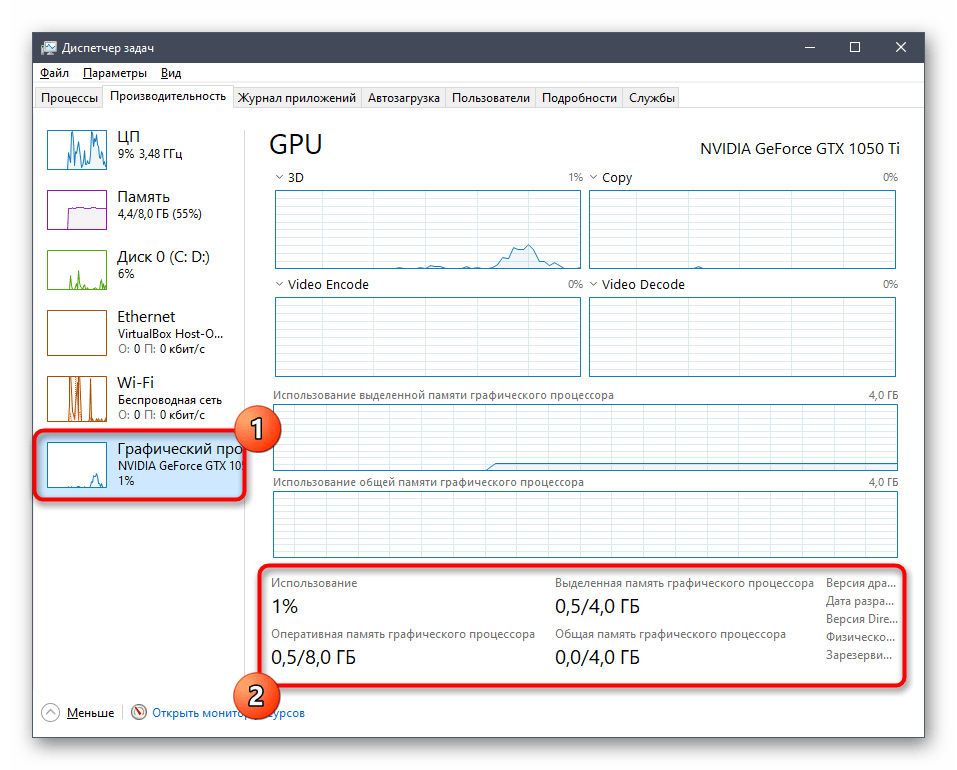
W razie potrzeby monitoruj obciążenie na poszczególnych wykresach, aby zrozumieć, ile zasobów adaptera graficznego zużywa system operacyjny.
Opcja 2: Panel sterowania kartą graficzną
Podczas instalacji sterowników kart graficznych od AMD i NVIDIA w Windows dodawana jest również aplikacja graficzna, która pełni funkcję panelu sterowania.Można go używać jako narzędzie do przeglądania podstawowych parametrów, co odbywa się w następujący sposób:
- Kliknij prawym przyciskiem myszy w dowolnym miejscu na pulpicie i uruchom "Panel sterowania NVIDIA" lub "Ustawienia Radeon".
- W pojawiającym się oknie znajdź sekcję z informacjami systemowymi i przejdź do niej.
- Pozostaje tylko znaleźć swój komponent i sprawdzić szczegóły. Możesz poznać wersję sterownika, interfejs pamięci, prędkość, częstotliwość taktowania i przepustowość karty graficznej.
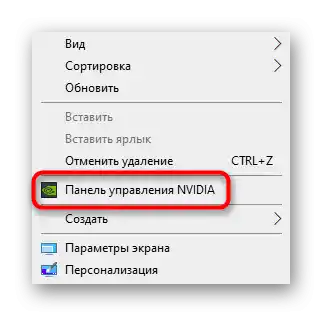
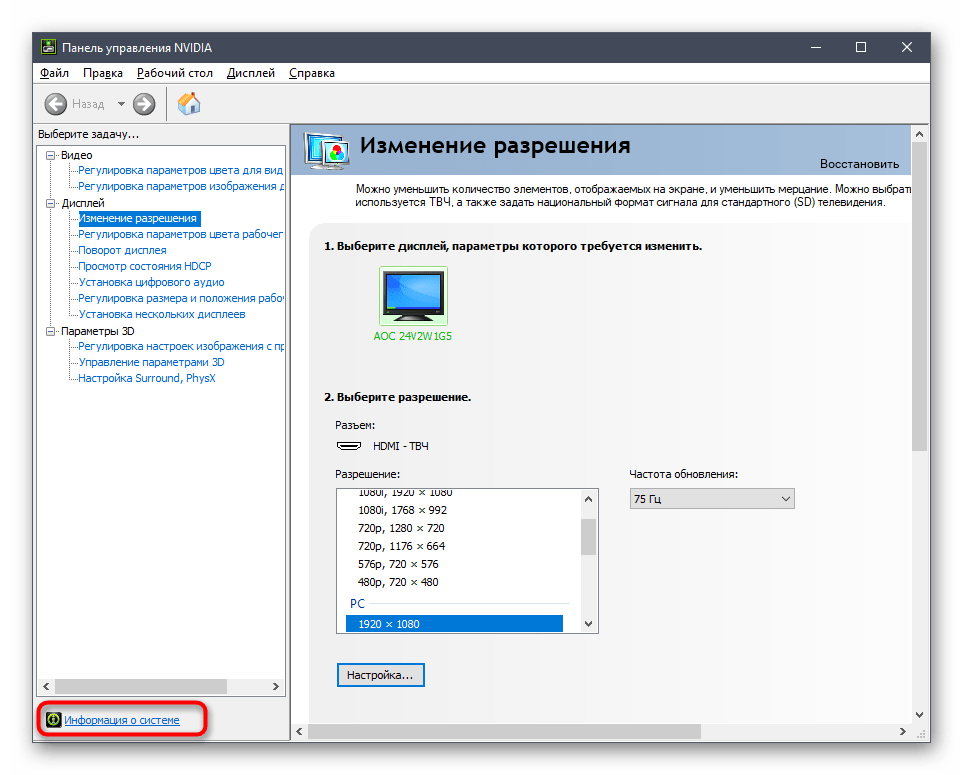
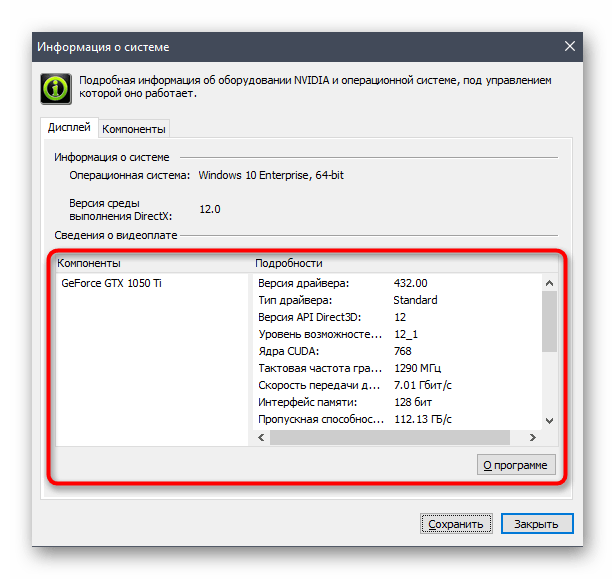
Właściciele kart graficznych NVIDIA mogą napotkać problem, gdy "Panel sterowania" jest nieobecny w systemie operacyjnym. Wtedy z pomocą przyjdzie instrukcja od innego naszego autora, do której można przejść, klikając w następujący link.
Więcej: Przywracamy znikający panel sterowania NVIDIA w Windows 10
Opcja 3: "Narzędzie diagnostyczne DirectX"
"Narzędzie diagnostyczne DirectX" — to kolejny wbudowany komponent systemu operacyjnego, który nadaje się do określenia omawianych dzisiaj parametrów. Dzięki niemu można poznać nie tylko nazwę adaptera graficznego i ilość pamięci, ale także uzyskać szczegółowe informacje o sterownikach.To narzędzie uruchamia się za pomocą aplikacji "Uruchom" (Win + R), gdzie należy wpisać dxdiag i nacisnąć klawisz Enter.
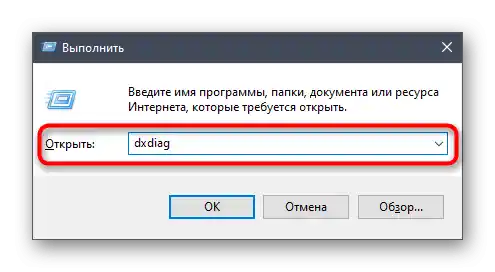
W nowym oknie przejdź do zakładki "Ekran" i zapoznaj się z uzyskanymi informacjami.
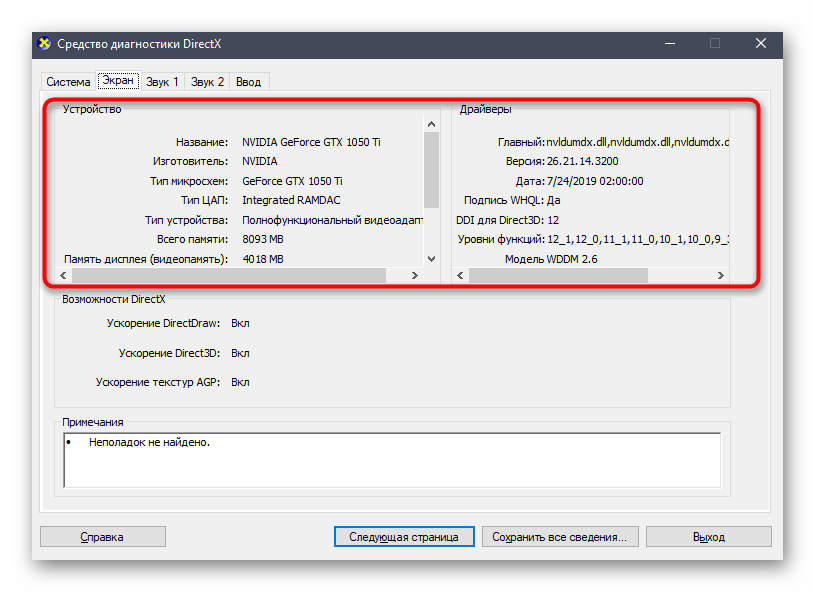
Opcja 4: Menu "Właściwości adaptera wideo"
Niektóre ogólne informacje o urządzeniu można uzyskać również przez "Ustawienia" Windows 10.
- Otwórz "Start" i przejdź do aplikacji "Ustawienia".
- Kliknij na kafelek "System".
- W sekcji "Ekran" kliknij na klikalny tekst "Dodatkowe ustawienia wyświetlania".
- Na nowej stronie kliknij na linię "Właściwości adaptera wideo dla wyświetlacza 1".
- Pojawi się menu właściwości, w którym znajdują się wszystkie podstawowe parametry adaptera graficznego.
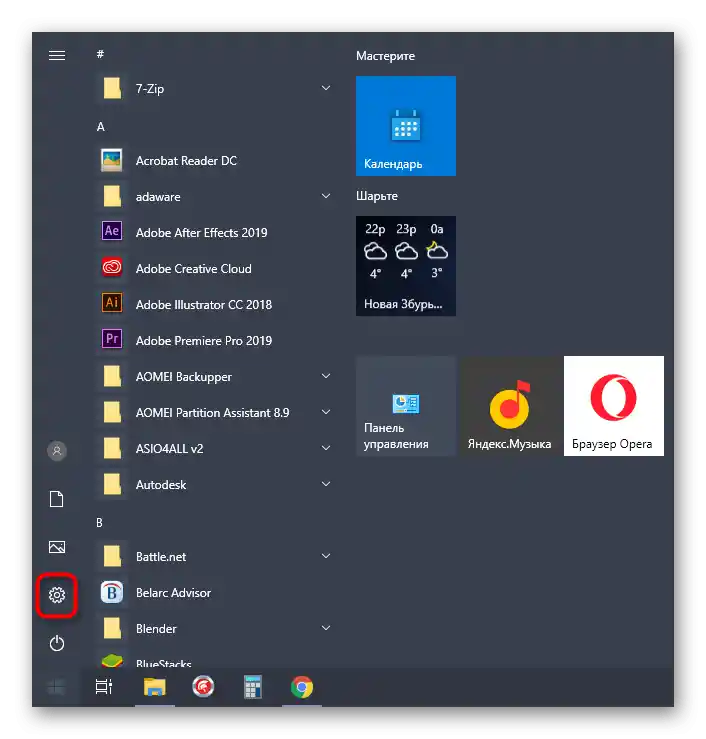
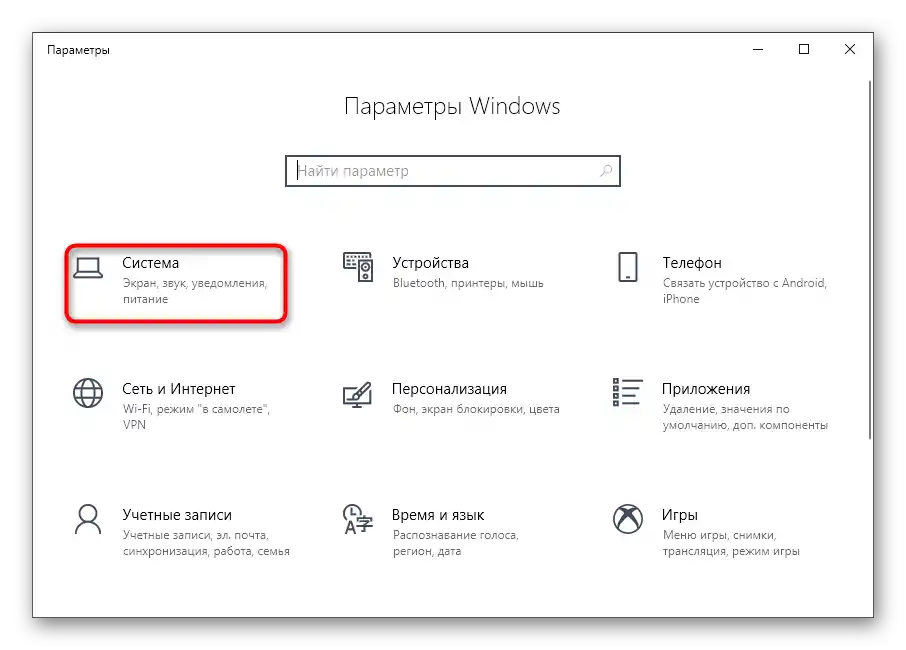
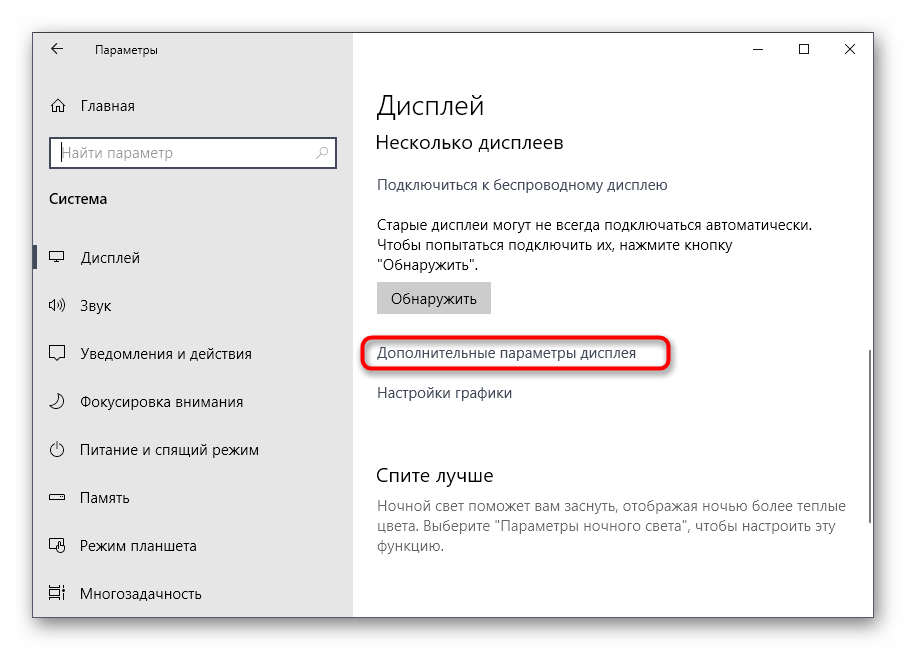
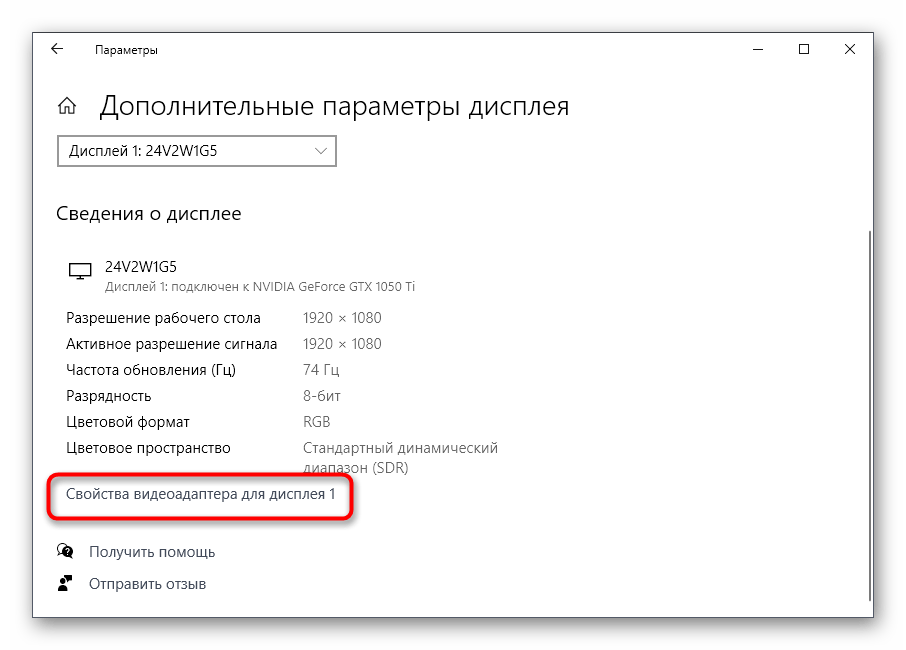
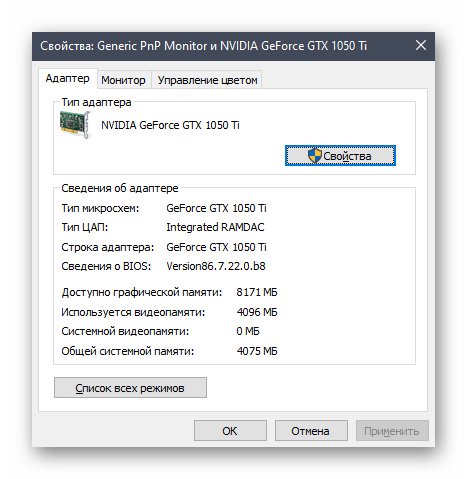
Jeśli jednak okaże się, że wbudowane narzędzia nie dostarczają potrzebnych informacji lub wydaje się, że realizacja zadania jest znacznie prostsza przy użyciu specjalistycznego oprogramowania, zwróć uwagę na następujący sposób.
Sposób 2: Programy od zewnętrznych deweloperów
Istnieje ogromna liczba programów przeznaczonych do przeglądania specyfikacji zainstalowanych komponentów komputerowych. Weźmiemy za przykład dwa popularne narzędzia, aby każdy mógł zyskać wyobrażenie o tym, jak przebiega interakcja z takim oprogramowaniem.
Opcja 1: GPU-Z
Z nazwy programu GPU-Z już wiadomo, do czego służy — jego funkcjonalność koncentruje się wyłącznie na wyświetlaniu parametrów adaptera graficznego. Będzie odpowiedni dla wszystkich użytkowników, którzy są zainteresowani maksymalnie szczegółowym zapoznaniem się ze specyfikacją urządzenia.
- Skorzystaj z przycisku powyżej, aby przejść do artykułu przeglądowego programu, a na końcu znajdź link do pobrania z oficjalnej strony. Po zainstalowaniu uruchom GPU-Z i upewnij się, że w rozwijanej liście na dole wybrany jest właściwy adapter graficzny.W tym samym oknie znajdź wszystkie podstawowe informacje.
- Na zakładce "Czujniki" wyświetlana jest aktualna temperatura, prędkość obrotowa wentylatorów i napięcie. Aktualizacja wykresów odbywa się w czasie rzeczywistym, dlatego można je wykorzystać jako narzędzie monitorujące.
- Podobne informacje są dostępne w "Zaawansowane", ale tutaj znajdują się również parametry, które będą przydatne dla doświadczonych użytkowników, chcących poznać wszystkie szczegóły.
- Aby zobaczyć specyfikację karty graficznej za pomocą strony GPU-Z, na głównej zakładce kliknij przycisk "Szukaj".
- W domyślnie zainstalowanej przeglądarce otworzy się nowa zakładka, w której wyświetlą się informacje o specyfikacji, w tym rzeczywiste zdjęcie komponentu.
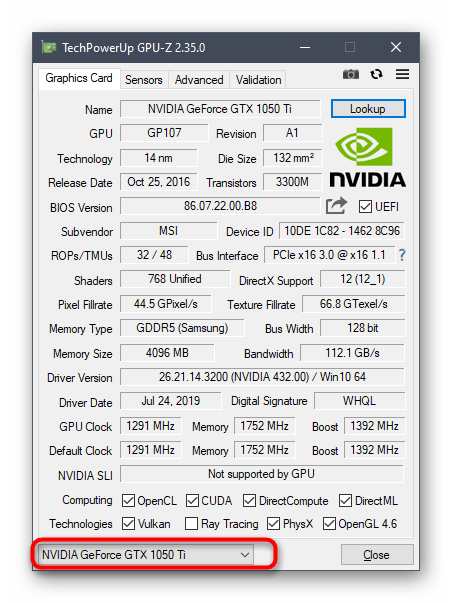
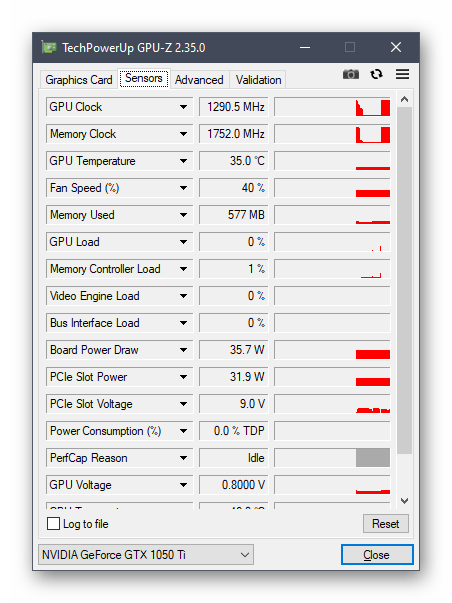
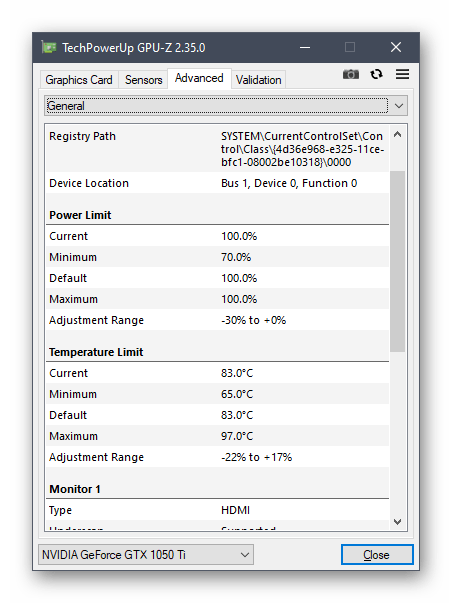
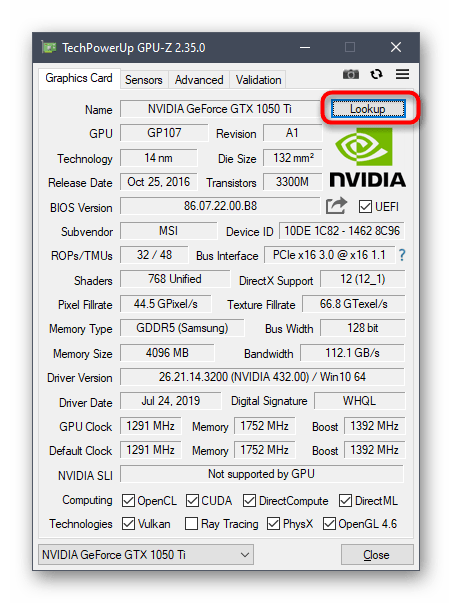
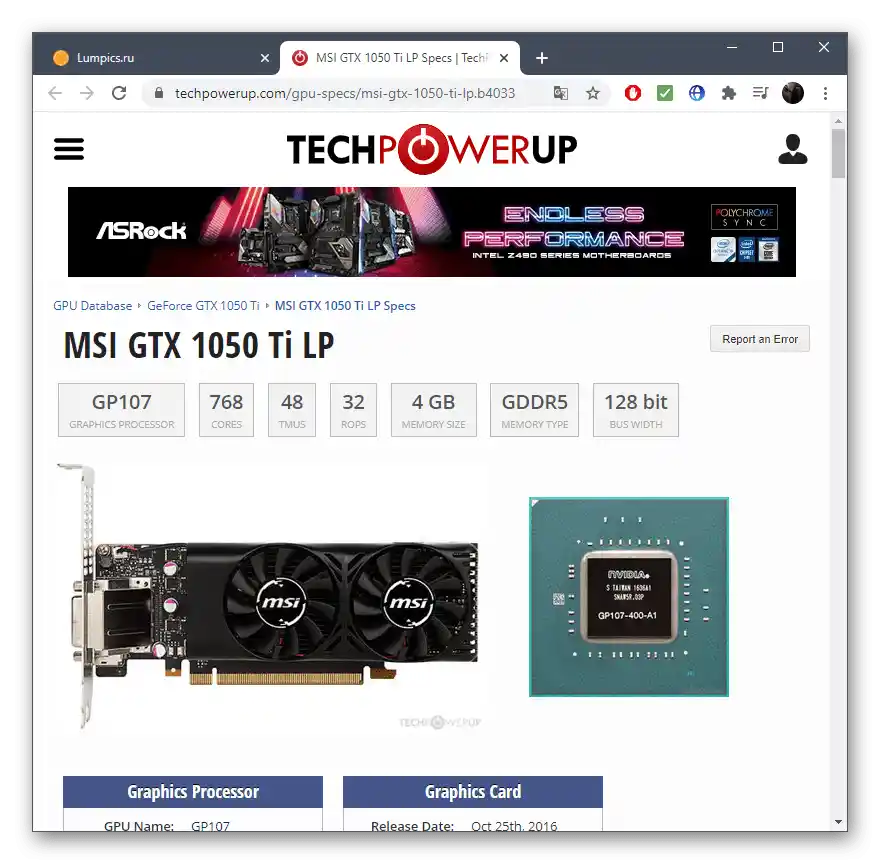
Opcja 2: Speccy
Speccy to darmowe oprogramowanie do uzyskiwania ogólnego podsumowania zainstalowanych w komputerze komponentów i sprzętu peryferyjnego. Doskonale nadaje się do szybkiego przeglądania parametrów karty graficznej w czasie rzeczywistym, jeśli chodzi o temperaturę i napięcie.
- Zainstaluj Speccy na swoim PC, a po uruchomieniu przejdź do sekcji "Grafika", czekając na zakończenie analizy komponentów.
- Rozwiń blok z kartą graficzną i zapoznaj się ze wszystkimi dostarczonymi danymi.
- Temperatura jest wyróżniona innym kolorem, a odczyt czujników odbywa się co kilka sekund, dlatego wartość jest dynamicznie aktualizowana.
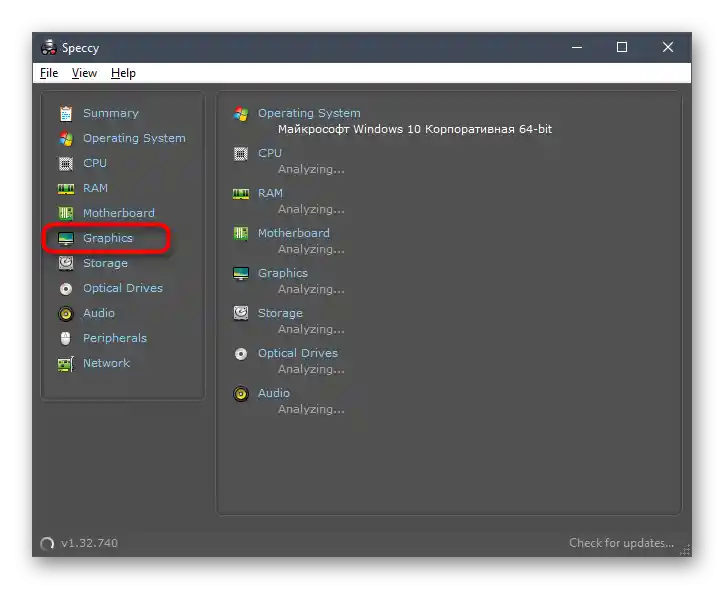
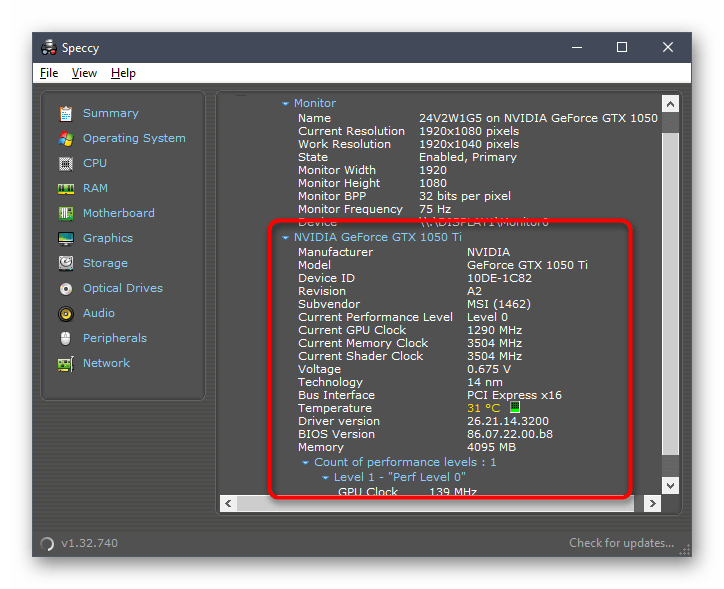
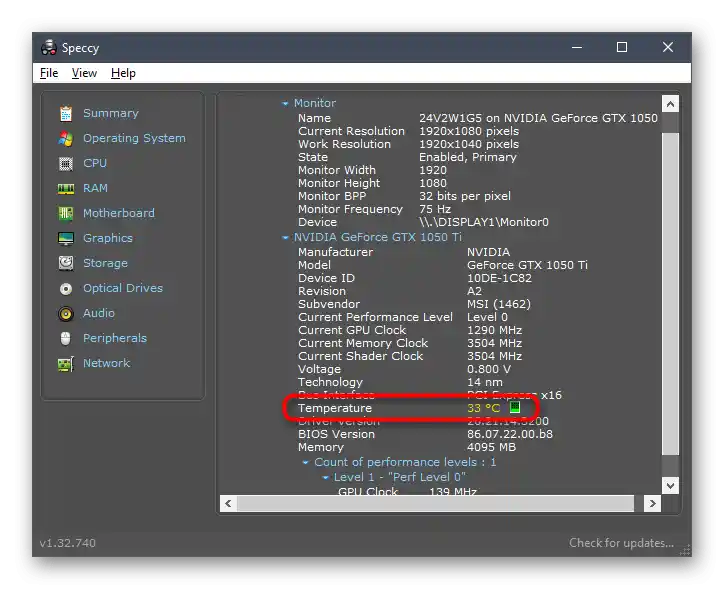
Na naszej stronie znajduje się również osobny artykuł poświęcony przeglądowi programów do wyświetlania zainstalowanych w PC komponentów.
Więcej: Programy do identyfikacji sprzętu komputerowego
Sposób 3: Wyszukiwanie informacji na oficjalnej stronie
Oficjalna strona modelu karty graficznej to najlepsze źródło pełnych informacji o urządzeniu.Jeśli wydaje się, że właśnie omówione rozwiązania nie przedstawiają pełnego obrazu, skorzystaj z tej metody.
- Przejdź na oficjalną stronę NVIDIA lub AMD lub wpisz nazwę karty graficznej w wyszukiwarce.
- Wśród wyników wyszukiwania znajdź odpowiednią i otwórz stronę.
- Znajdź swoją specyfikację i przystąp do przeglądania informacji.
- Są one podzielone na bloki w zależności od różnych wersji komponentu, więc określenie potrzebnej cechy nie powinno być trudne.
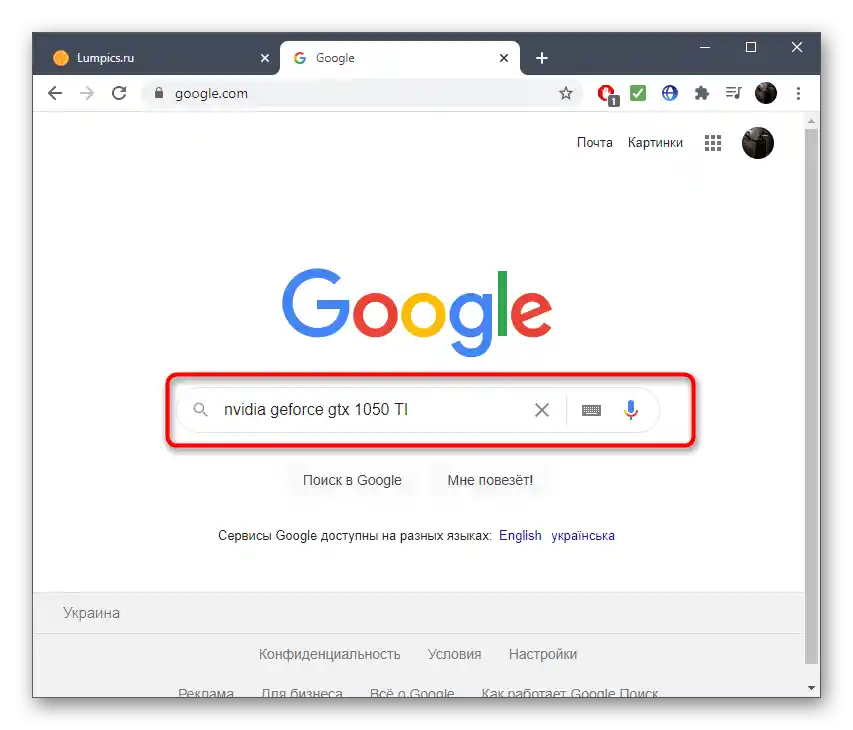
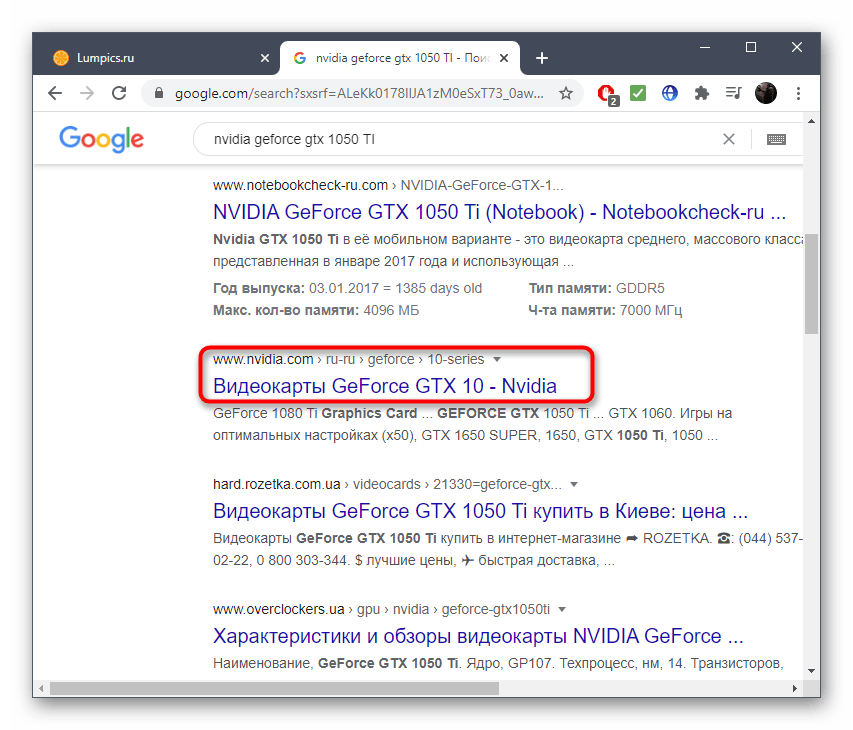
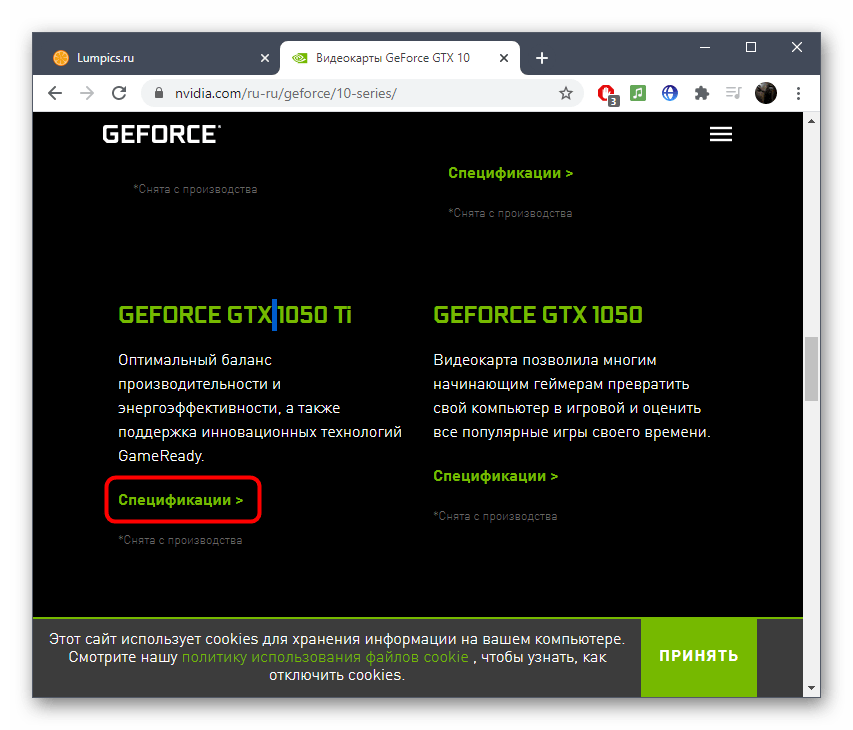
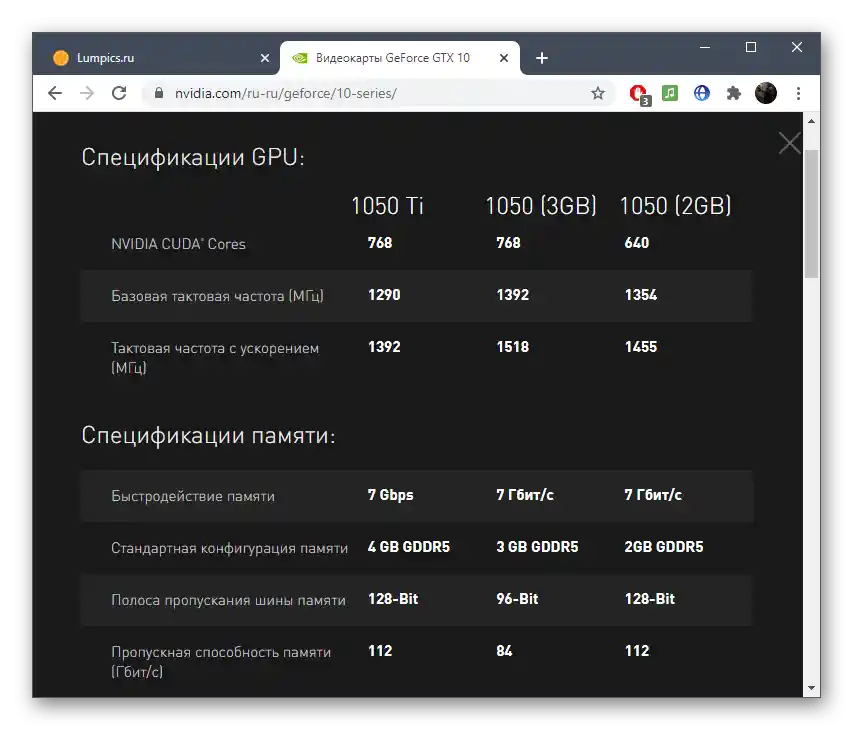
Jeśli napotkałeś trudności w określeniu dokładnej nazwy modelu karty graficznej, skorzystaj z instrukcji podanej w poniższym linku, wybierając odpowiednią metodę.
Szczegóły: Określenie nazwy karty graficznej w Windows